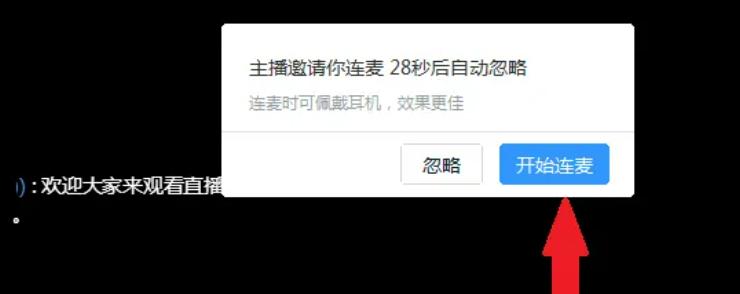钉钉是一款非常受欢迎的在线教育工具,其支持学生进行连麦通话与老师进行互动。如果你正在使用手机版的钉钉应用申请连麦已经很熟练了,那么如何在电脑上操作呢?下面小编就来和大家分享一下钉钉电脑版申请连麦的方法步骤。
第一步:打开钉钉
在电脑上双击钉钉图标,打开钉钉应用程序。
第二步:进入“正在直播”页面
在钉钉首页的左上角上,找到“正在直播”选项,点击进入直播页面。
第三步:申请连麦
在直播课过程中,如果老师支持连麦功能,你可以在屏幕右下角看到“申请连麦”的按钮。如果老师没有勾选支持连麦,这个图标是不会显示的。当你点击“申请连麦”后,顶部会出现“申请已发送”的提示。此时等待老师同意即可。
第四步:开始连麦
老师收到你的请求后,如果同意与你连麦,则你会在屏幕上看到提示问你是否开始连麦。点击“开始连麦”即可接通连麦,屏幕上会显示老师和你自己的画面。
第五步:结束连麦
连麦结束后,点击“结束连麦”即可退出连麦。
总结:如果你需要在电脑上使用钉钉申请连麦,只需要按照以上简单的操作方法,就可以与老师进行实时互动了。需要注意的是,在申请连麦过程中,如有问题可与老师或技术人员联系。